Tipy a triky na hlavním panelu systému Windows 10 pro vylepšený pracovní postup

Chcete-li zvýšit produktivitu, uvádíme několik důležitých tipů a triků na hlavním panelu systému Windows 10.
Hlavní panel ve Windows se v průběhu let vyvíjela existuje mnoho způsobů, jak to vyladit, aby se věci dělaly efektivněji. Zde je popis přizpůsobení funkcí na hlavním panelu systému Windows 10, který pomůže zlepšit pracovní postup a produktivitu.
Přesuňte hlavní panel
Hlavní panel můžete přesunout na různá místana obrazovce, aby vyhovovaly tomu, co pro vás nejlépe funguje. Chcete-li jej přesunout, klepněte pravým tlačítkem myši na hlavní panel a zrušte zaškrtnutí políčka „Zamknout všechny hlavní panely“. Poté můžete kliknout a přetáhnout na horní nebo obě strany obrazovky. Jsem tradiční a vždy mě dole. Znám však jiné lidi, kteří se zasazovali o přesun na stranu obrazovky.
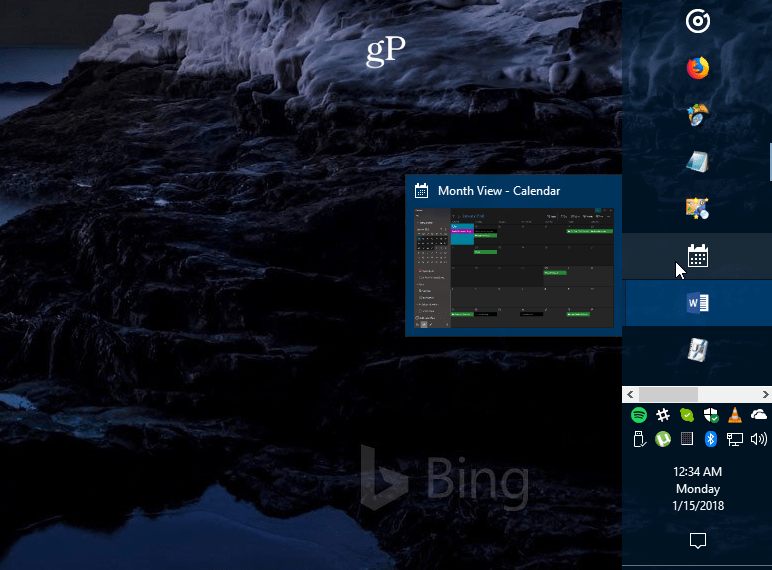
Příklad hlavního panelu se přesunul na pravou stranu obrazovky a trochu se zvětšil.
Vytvořit více prostoru
Pokud k vytváření přístupu používáte hlavní panelpoložky jednodušší, možná budete chtít vyčistit a vytvořit více místa. Jedním z největších viníků ve výchozím nastavení je vyhledávací pole Cortana. Pokud nejste fanoušek, můžete jej zmenšit na tlačítko nebo ho úplně skrýt. Můžete také skrýt tlačítko Zobrazení úkolu, uvolnit položky, které zřídka používáte, nebo skrýt systémové ikony v oznamovací oblasti. Existuje mnoho způsobů, jak to vyčistit. Další informace naleznete v našem článku o tom, jak vyčistit místo na hlavním panelu systému Windows 10.
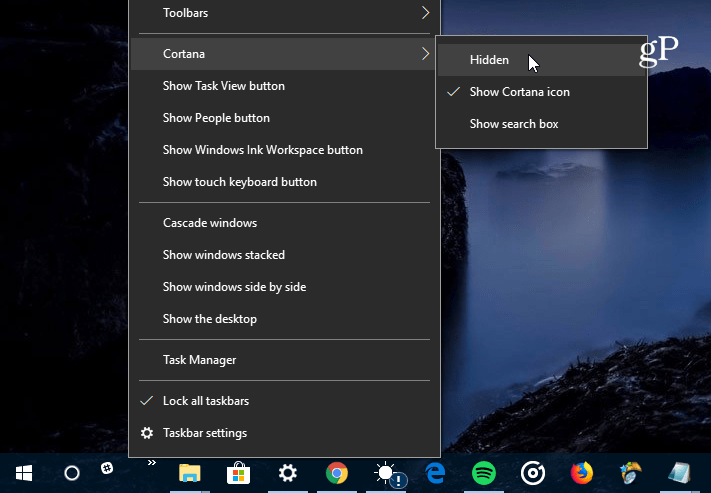
Největším viníkem zabírajícím místo na hlavním panelu systému Windows 10 je vyhledávací pole Cortana. Můžete ji zmenšit nebo úplně skrýt.
Vraťte panel rychlého spuštění zpět
Pamatujete si panel Quick Launch ve Windows XP a Vista? To vám umožnilo snadný přístup k často používaným aplikacím a dalším souborům. Poskytuje také způsob seskupování podobných aplikací bez ucpání hlavního panelu. Pokyny krok za krokem naleznete v našem článku: Jak získat panel Rychlé spuštění XP ve Windows 10. Podobně pro snadný způsob odesílání položek v tomto článku si přečtěte náš článek o tom, jak přidat Rychlé spuštění do místní nabídka.
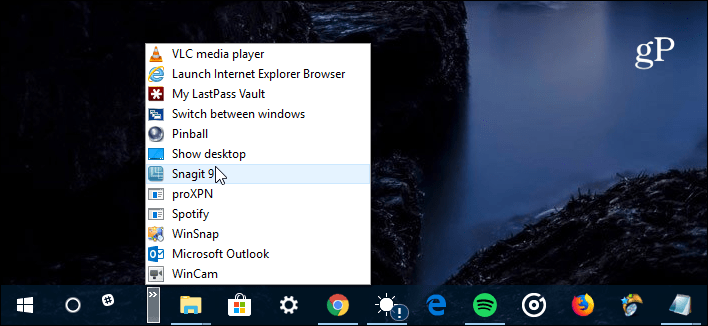
Pokud vám chybí panel Quick Launch ve dnech XP a Vista, můžete jej vrátit zpět do Windows 10.
Připnutí webových stránek jako aplikací na hlavní panel
Pokud existují webové služby, které pravidelně používáteprostřednictvím prohlížeče je můžete přidat jako webovou aplikaci na hlavní panel. Díky tomu nemusíte instalovat další aplikace ani záložky pro každý web. V Microsoft Edge přejděte na web, jako je Pandora, a vyberte Možnosti (…) a poté „Připnout tuto stránku na hlavní panel“. Pokud používáte prohlížeč Google Chrome, přečtěte si celý článek: Připínání webů jako aplikací na hlavní panel Windows 10 v prohlížeči Chrome.
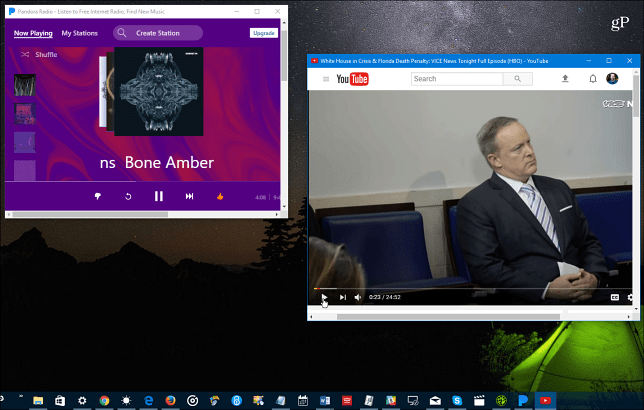
Na hlavní panel můžete připnout online služby jako Pandora, YouTube nebo Outlook.com a fungují jako webové aplikace.
Vytvářejte a zobrazujte události kalendáře
Většina všeho v OS získává nové schopnostikaždé nové hlavní vydání systému Windows 10. Jedna věc, kterou možná neznáte, je možnost vytvářet události kalendáře pomocí oznámení na hlavním a hlavním panelu data a času. Klikněte na hodiny na hlavním panelu a získáte plný kalendář - klikněte na malý ‘+'A můžete přidávat události. Můžete také kliknout na konkrétní datum v kalendáři a zjistit, co jste se v daný den zaregistrovali, včetně připomenutí Cortany. Další informace naleznete v článku o tom, jak přidat událost kalendáře z hlavního panelu.
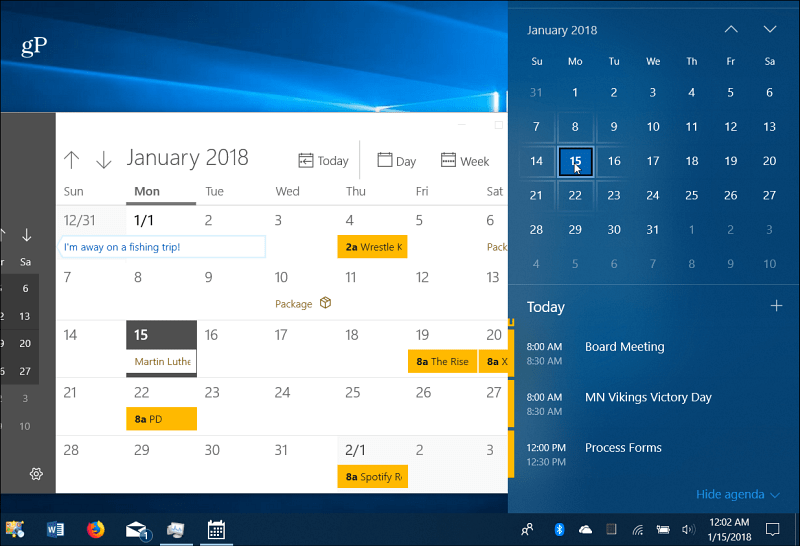
Klepnutím na hodiny na hlavním panelu zobrazíte celý kalendář pro prohlížení a vytváření událostí.
Povolit prohlížení plochy
Pokud máte otevřenou tunu oken a chceteChcete-li se rychle podívat na to, co je na vaší ploše, můžete umístit kurzor myši v pravém dolním rohu hlavního panelu a získat tak jasný pohled na věci. Kliknutím na něj můžete zavřít všechna otevřená okna a znovu na ně kliknout a znovu je spustit. Pravděpodobně to není povoleno v systému Windows 10, ale můžete povolit Desktop Peek v nastavení systému Windows 10.
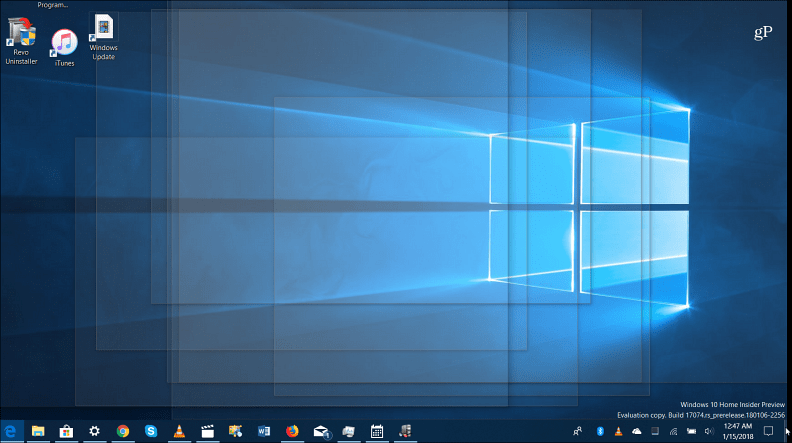
Chcete-li zobrazit položky na ploše, umístěte kurzor myši do pravého dolního rohu hlavního panelu, abyste viděli ve všech otevřených oknech.
Nastavení hlavního panelu
Společnost Microsoft přesunula většinu možností hlavního panelu do nové aplikace Nastavení. Dostanete se tam Nastavení> Personalizace> Hlavní panel. Tam najdete jednoduché přepínače, které se mají otočiturčité funkce zapnuto nebo vypnuto. Zde si můžete vybrat, zda chcete automaticky skrýt hlavní panel, vymazat historii Jump Listu, zmenšit ji, skrýt ikonu aplikace Lidé, spravovat, jak funguje na více obrazovkách a další.
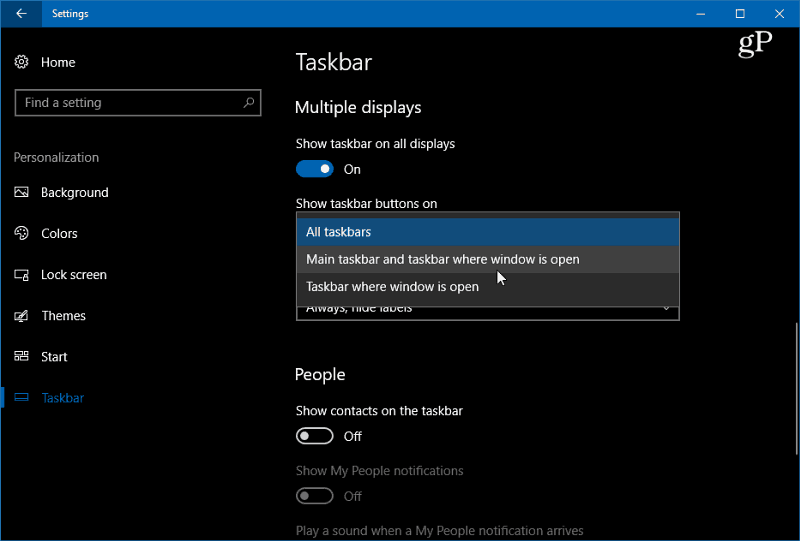
Přejděte na Nastavení> Personalizace> Hlavní panel a získejte přístup k několika nastavením, která řídí vzhled, dojem a chování hlavního panelu Windows 10.
Jaké jsou některé způsoby vylepšení hlavního panelu v systému Windows 10? Zanechte komentář níže nebo hop na našich fórech Windows 10 pro další diskuse.
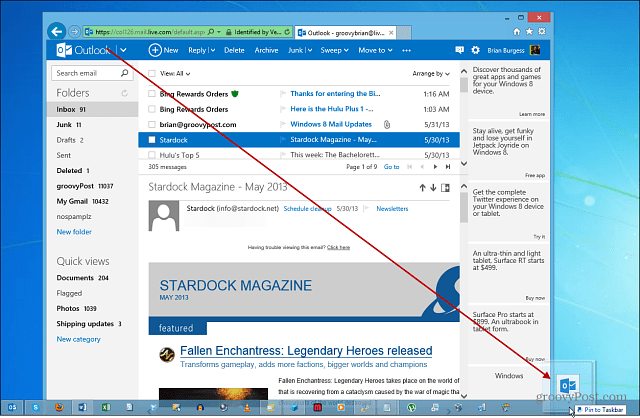



![Připojte plně funkční koš do hlavního panelu Windows 7 [How-To]](/images/microsoft/pin-a-fully-functional-recycle-bin-to-the-windows-7-taskbar-how-to.png)





Zanechat komentář